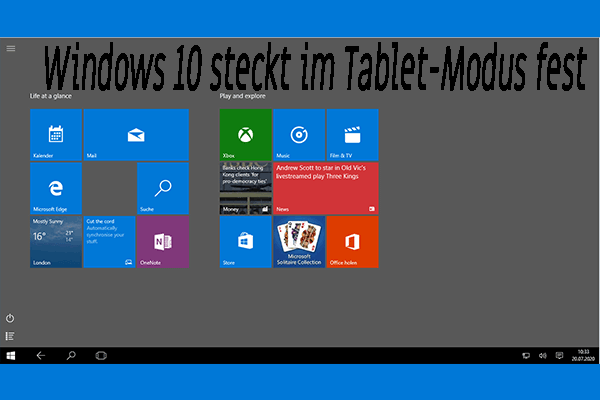Wie bringe ich meinen Desktop unter Windows 10 wieder auf Vordermann? Wie kann man die Ansicht in Windows 10 ändern? Dieser Beitrag von MiniTool zeigt Ihnen, wie Sie unter Windows 10 wieder zum normalen Desktop zurückkehren können. Außerdem finden Sie bei MiniTool weitere Tipps und Lösungen zu Windows.
Windows 10 hat seine Vorgänger in einigen Aspekten verbessert, aber auch viele Dinge geändert, an die sich manche Nutzer gewöhnen mussten. So kann es vorkommen, dass sich der Desktop vom normalen in einen Titelbildschirm verwandelt und Anwender fragen sich: ‘Wie bekomme ich meinen Desktop unter Windows 10 wieder in den normalen Zustand?’
Daher zeigen wir Ihnen im folgenden Abschnitt, wie Sie den normalen Desktop in Windows 10 wiederherstellen können.
Wie bringe ich meinen Desktop unter Windows 10 wieder in den Normalzustand
In diesem Abschnitt zeigen wir Ihnen, wie Sie Ihren ich meinen Desktop unter Windows 10 wieder in den Normalzustand zurückversetze. In dieser Situation können Sie wählen, den Tablet-Modus zu deaktivieren, um fortzufahren.
- Drücken Sie die Windows-Taste und die i-Taste zusammen, um die Einstellungen zu öffnen.
- Wählen Sie im Pop-up-Fenster System, um fortzufahren.
- Wählen Sie im linken Bereich Tablet-Modus.
- Markieren Sie Nicht in den Tablet-Modus wechseln).
Vergewissern Sie sich dann, dass der Schalter für Ihre Präferenz auf „Aus“ gesetzt ist.
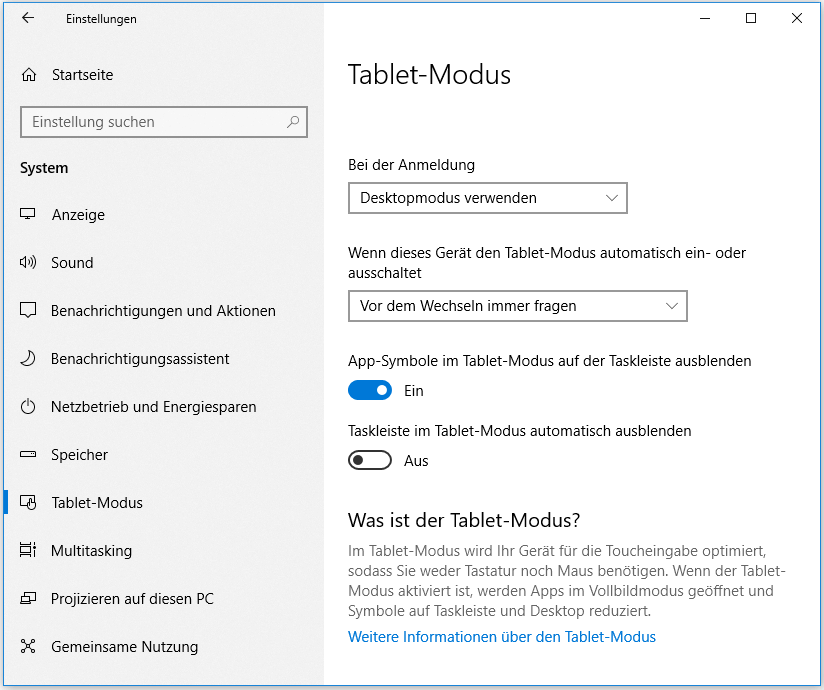
Prüfen Sie danach, ob Sie erfolgreich zum normalen Desktop unter Windows 10 zurückgekehrt sind.
Um den normalen Desktop in Windows 10 wiederherzustellen, müssen Sie nicht nur die Ansicht ändern, sondern auch einige alte Symbole wie „Arbeitsplatz“ auf dem Desktop wiederherstellen.
Wie kann man alte Windows Desktop Symbole wiederherstellen?
Um zum normalen Desktop in Windows 10 zurückzukehren, müssen Sie auch alte Windows Desktop Symbole wiederherstellen.
Hier ist die Anleitung.
- Klicken Sie mit rechts auf den Desktop und wählen Sie Personalisieren.
- Wählen Sie in der linken Leiste Thema.
- Gehen Sie im rechten Bereich zu den Desktopsymboleinstellungen.
- Markieren Sie die Desktop-Symbole, die Sie hinzufügen möchten.
- Klicken Sie dann auf Übernehmen und OK, um die Änderungen zu speichern.
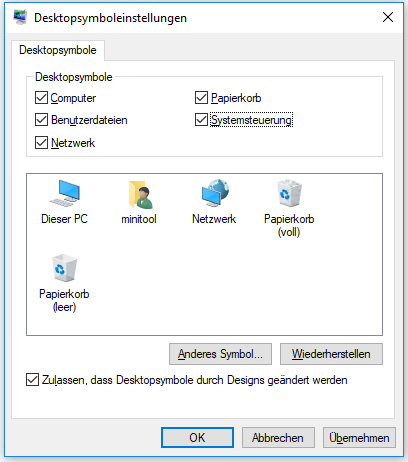
Danach haben Sie wieder einen normalen Desktop in Windows 10.
Wie kann man Kacheln in Windows 10 loswerden?
Um zum normalen Desktop in Windows 10 zurückzukehren, können Sie sich auch dafür entscheiden, die Kacheln in Windows 10 loszuwerden.
Hier ist nun die Anleitung dafür.
- Drücken Sie zusammen die Tasten Windows + R, um den Ausführen Dialog zu öffnen.
- Geben Sie gpedit.msc in das Feld ein und klicken Sie auf OK, um fortzufahren.
- Navigieren Sie dann zu Lokale Computerrichtlinie > Benutzerkonfiguration > Administrative Vorlagen > Startmenü und Taskleiste > Benachrichtigungen.
- Doppelklicken Sie im rechten Fensterbereich auf den Eintrag Kachelbenachrichtigungen ausschalten.
- Wählen Sie dann Aktiviert und klicken Sie auf Übernehmen und OK, um die Änderungen zu speichern.
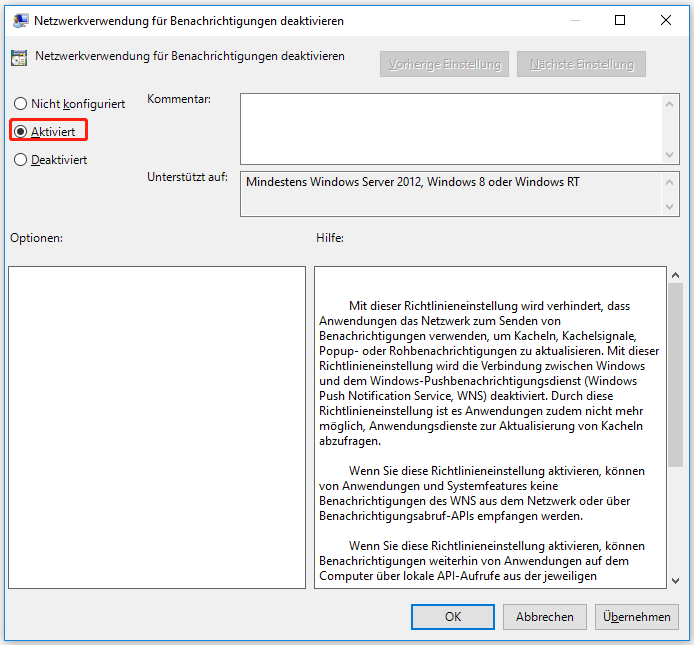
Starten Sie anschließend den Computer neu und überprüfen Sie, ob der Desktop Ihres Computers wieder normal funktioniert.
Schlussworte
Um zusammenzufassen, wie man in Windows 10 zum normalen Desktop zurückkehren kann, hat dieser Beitrag 3 verschiedene Fälle gezeigt. Wenn Sie die Ansicht von Windows 10 ändern möchten, können Sie die oben genannten Lösungen ausprobieren.